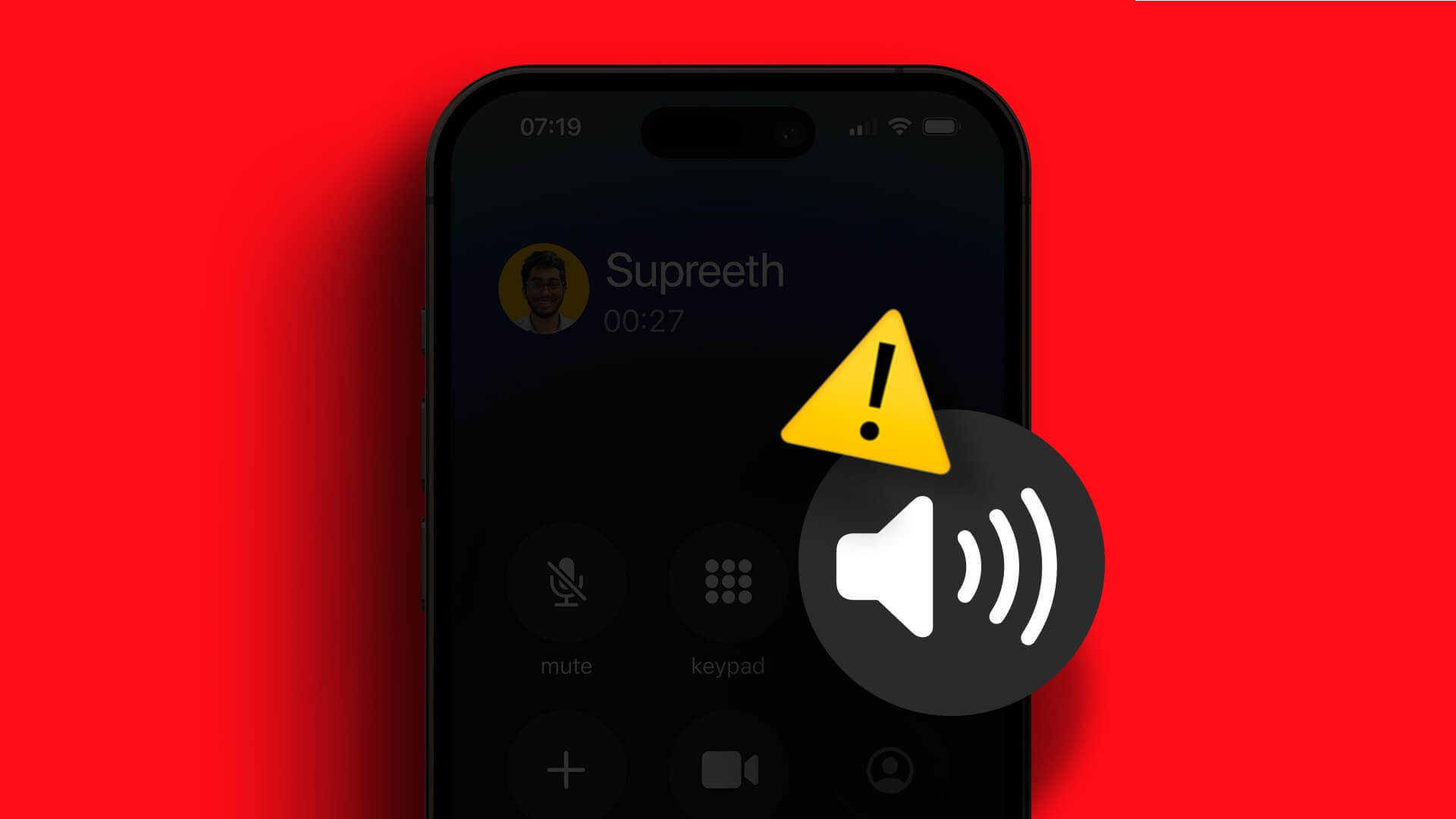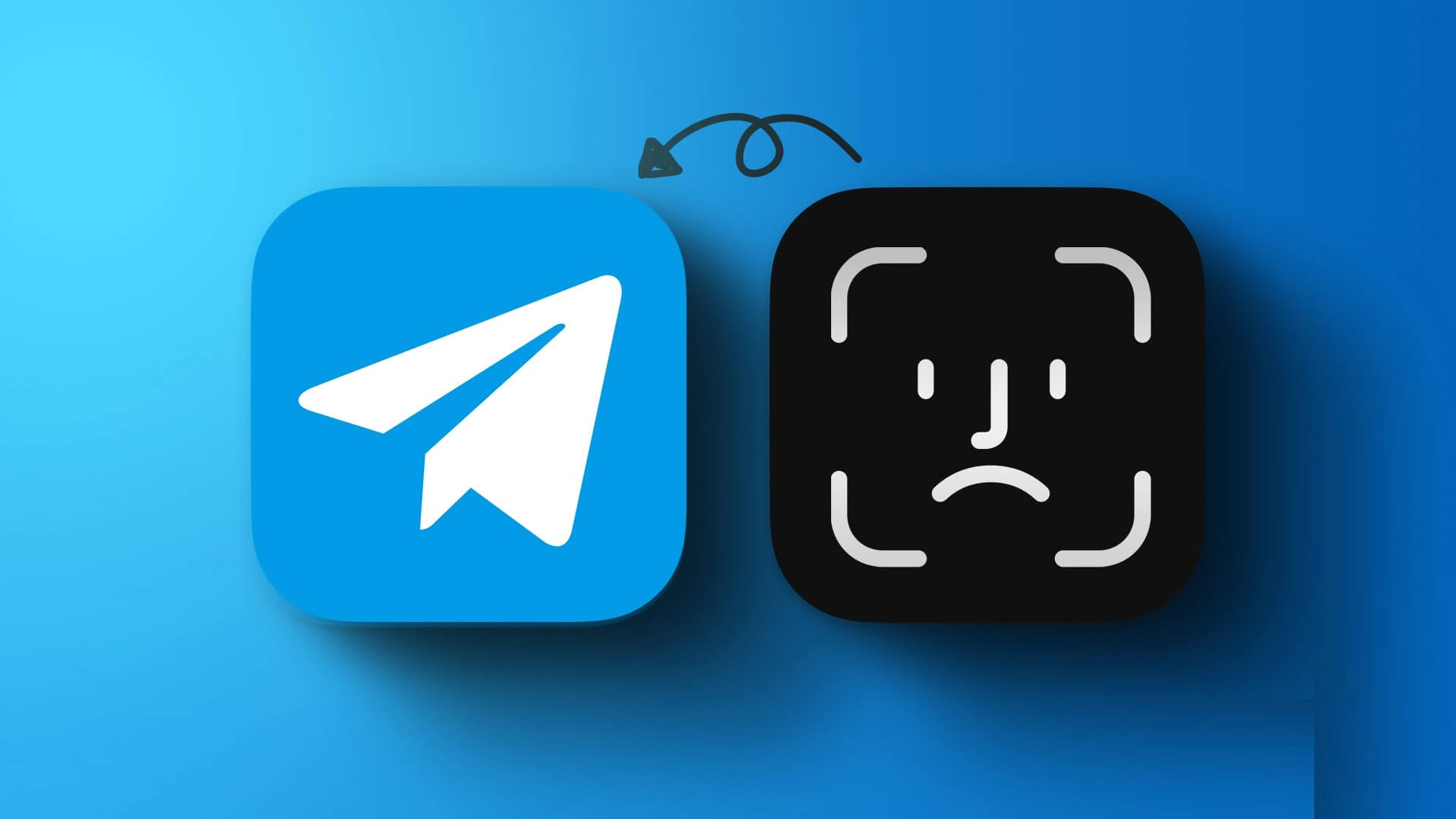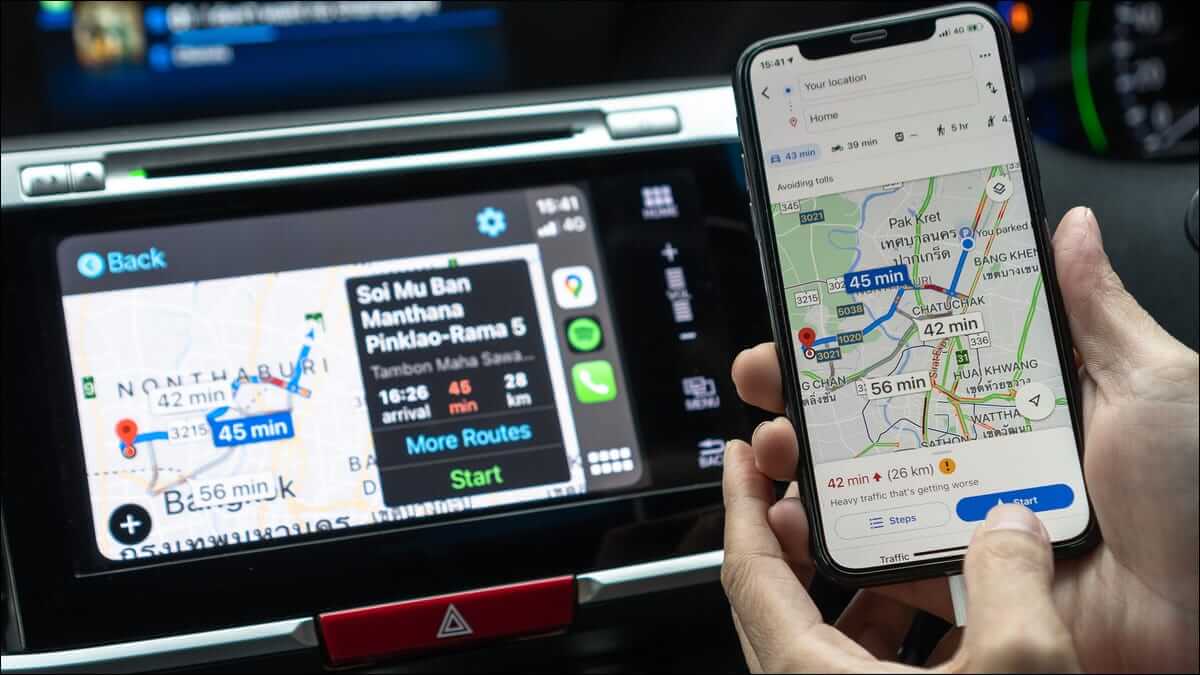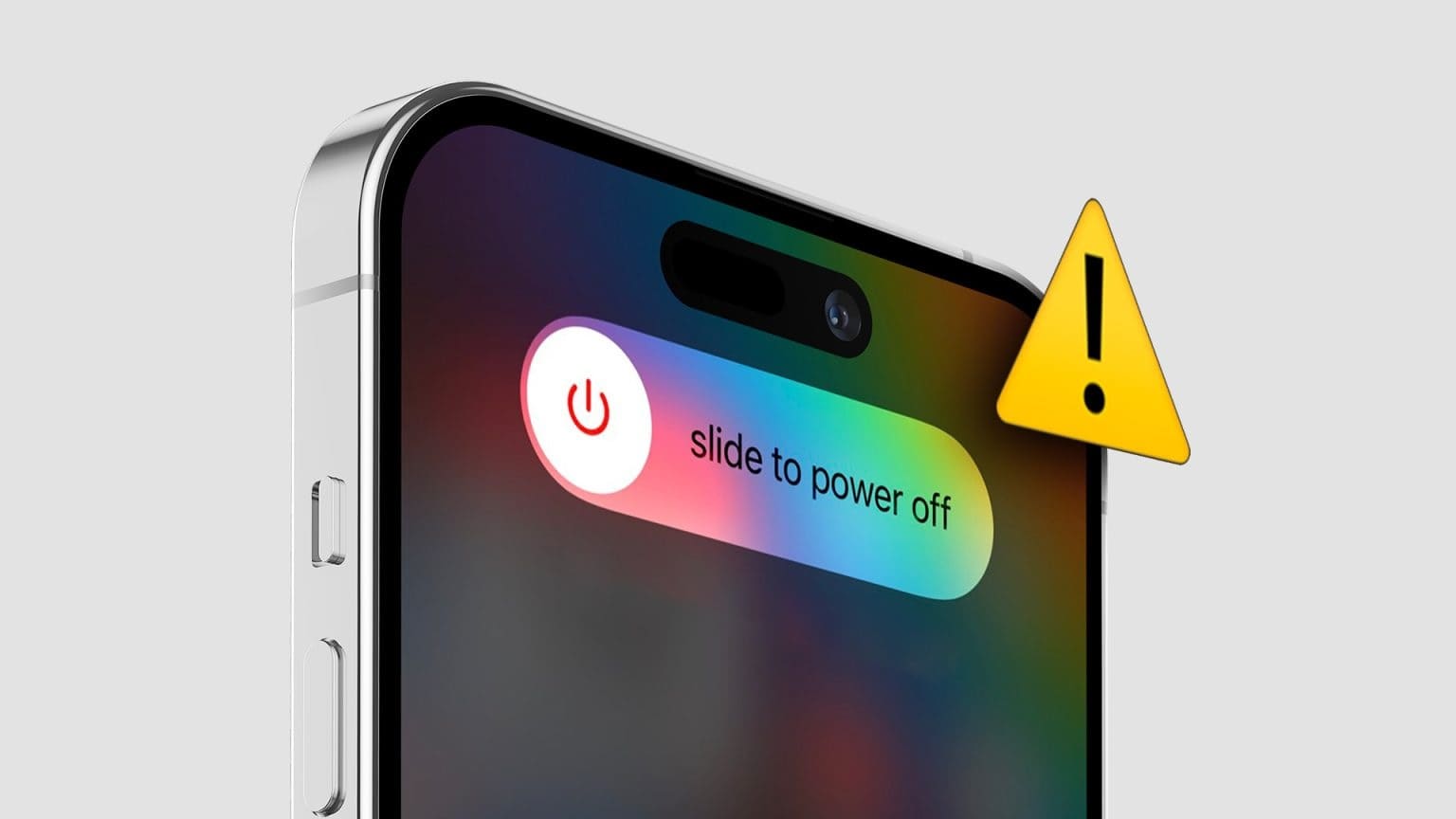I motsetning til Android, tilbyr ikke Apple en enkel måte å tilpasse varslingslyder for forskjellige apper på iPhone. Meldingsapper har imidlertid implementert løsninger for å tillate brukere å angi forskjellige varslingstoner for innkommende meldinger. Slik stiller du inn tilpassede varslingslyder for WhatsApp, Telegram, Messenger og Mail-meldingsapper på iPhone.
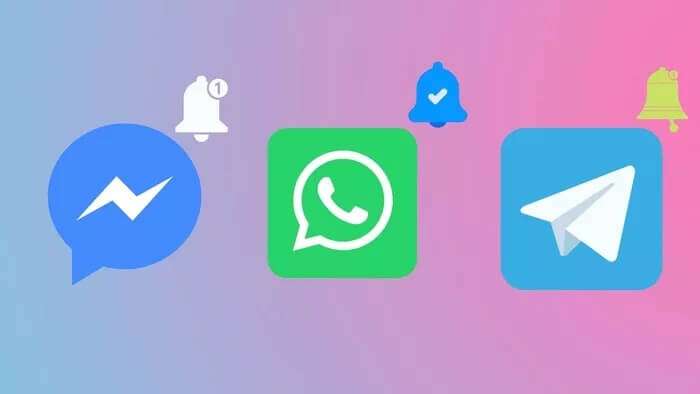
La oss starte med WhatsApp og gå videre til andre applikasjoner.
1. Angi egendefinerte varsler for WHATSAPP
Du kan ikke bruke en egendefinert varslingslyd fra iPhone-innstillingsmenyen. Endringen må gjøres fra WhatsApp på iPhone. Det er det du må gjøre.
Trinn 1: åpen WhatsApp-appen på iPhone.
Trinn 2: Gå til Liste Innstillinger.
Steg 3: Lokaliser Varsler .
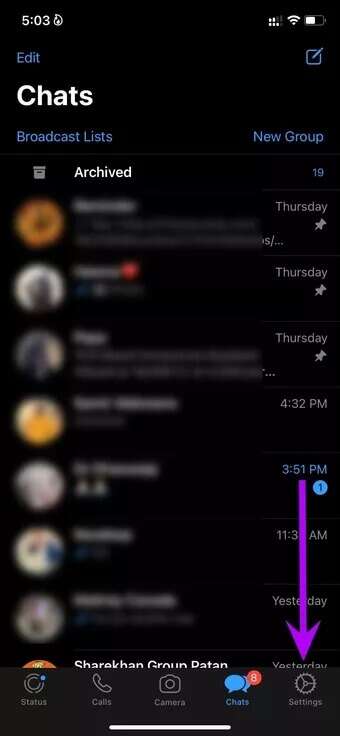
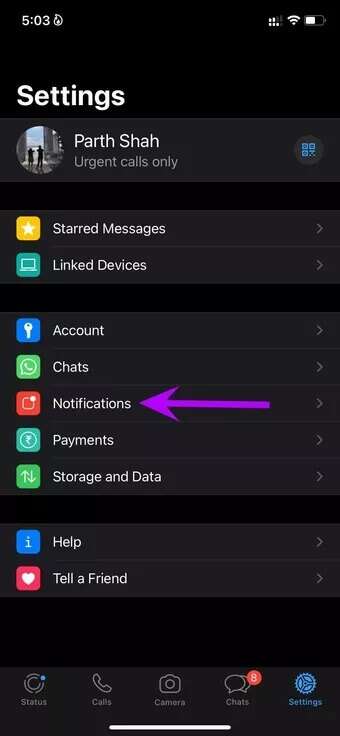
Trinn 4: Klikk på lyden Og endre den vanlige meldingsvarslingslyden på iPhone. Fra samme meny kan du også endre gruppevarslingslyden.
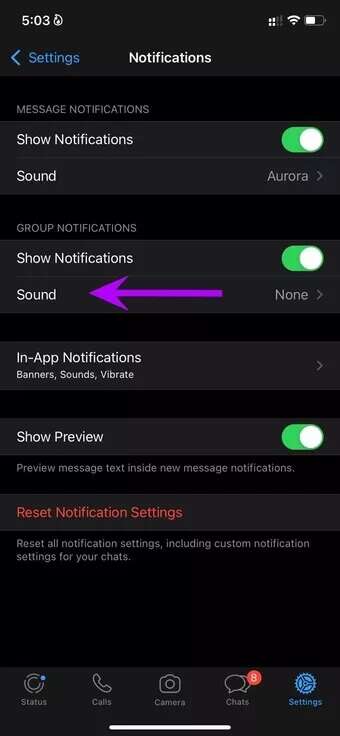
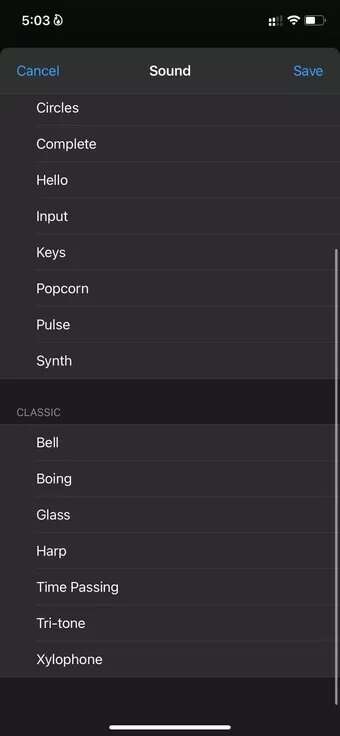
WhatsApp går et skritt videre og lar deg angi forskjellige varslingslyder for spesifikke kontakter. Dette er hvordan.
Trinn 1: åpen WhatsApp og velg samtale hvor du vil angi en egendefinert lyd.
Trinn 2: Klikk på kontaktens navn øverst.
Steg 3: Lokaliser bakgrunn og lyd.
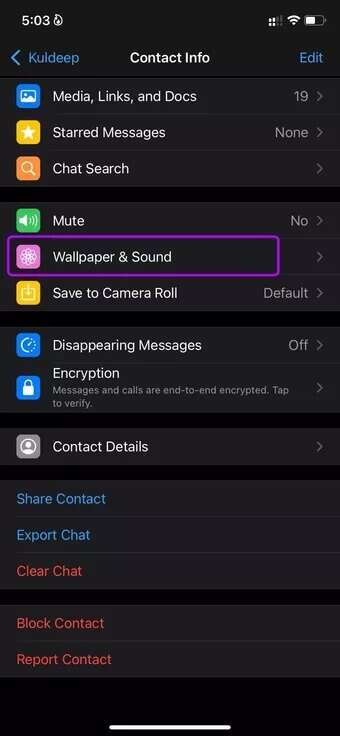
Trinn 4: sett tilpasset tone til kontakten fra følgende liste.
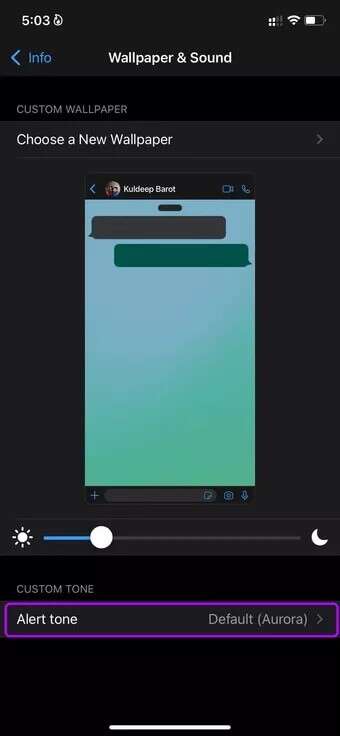
Du kan bruke det samme trikset til WhatsApp-grupper også. Vi har sett brukere tildele en tilpasset WhatsApp-meldingslyd til familiemedlemmer slik at de raskt kan ta vare på dem og sjekke andre meldinger senere.
2. Angi egendefinerte varsler for Telegram
Telegram har en løsning for å bruke tilpassede varslingslyder på iPhone. Følg trinnene nedenfor for å bruke den.
Trinn 1: åpen Telegram -app Og gå til Innstillinger.
Trinn 2: Lokaliser Varsler og lyder.
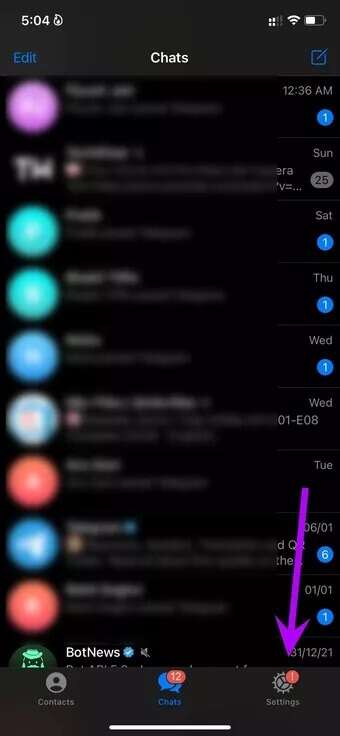
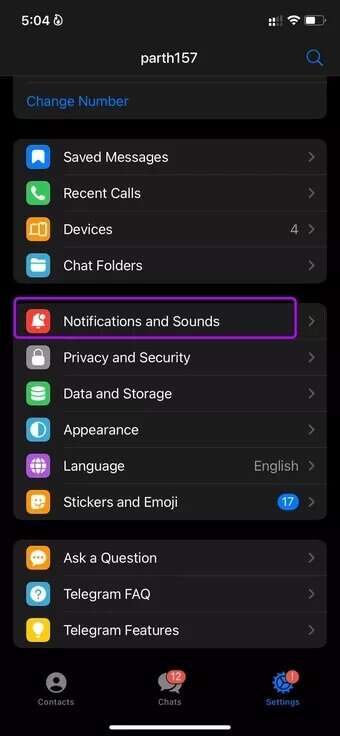
Steg 3: fra listen Meldingsvarsler Du finner tre alternativer - Private chatter, gruppechatter og kanaler.
Du kan gå til hver liste ogDefiner en egendefinert lyd For hver type varsling i Telegram.
Du kan for eksempel gå til private chatter og endre varseltonen for meldinger. Fra samme meny har du muligheten til å angi unntak.
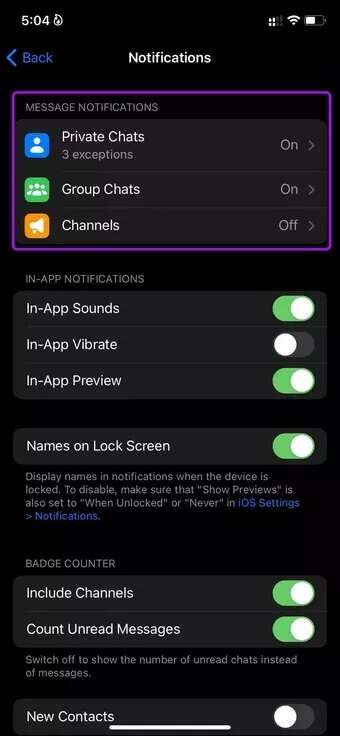
Trinn 4: Klikk på legge til et unntak Og endre varseltonene for utvalgte kontakter på Telegram.
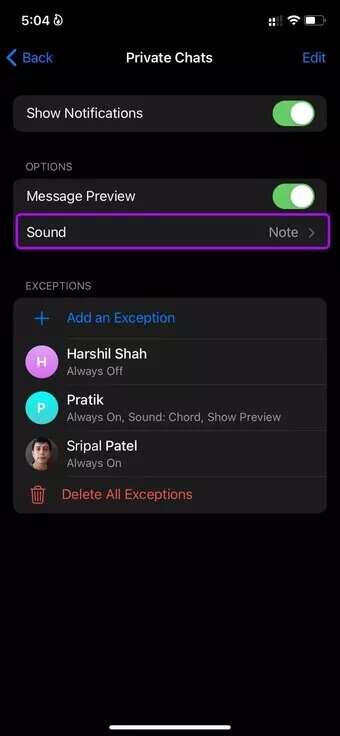
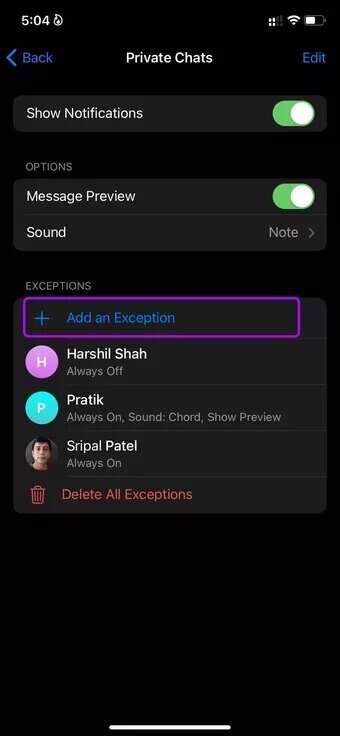
Dette er mye bedre enn å gå inn i hver kontaktliste og tilordne tilpassede ringetoner til favorittkontakter. jeg har Telegram slår WhatsApp nok en gang her.
3. ANGI TILPASSEDE VARSLINGER FOR FACEBOOK MESSENGER
Facebook lar deg også angi forskjellige varslingstoner på Messenger. Gå gjennom trinnene nedenfor for å gjøre endringer.
Trinn 1: Slå på Messenger-appen på iPhone.
Trinn 2: Klikk på profilbilde ovenfor.
Steg 3: Gå til Liste Varsler og lyder.
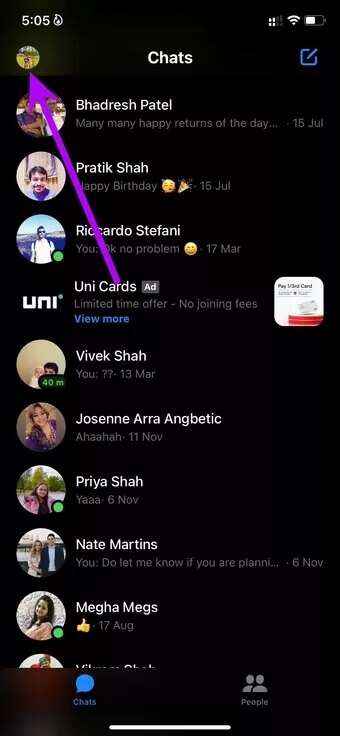
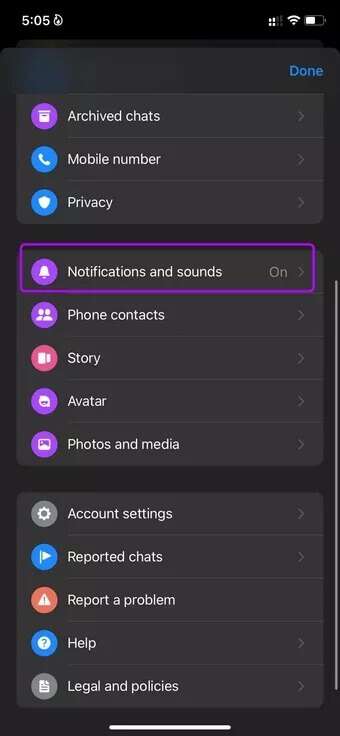
Trinn 4: Lokaliser Egendefinert varslingslyd for meldinger.
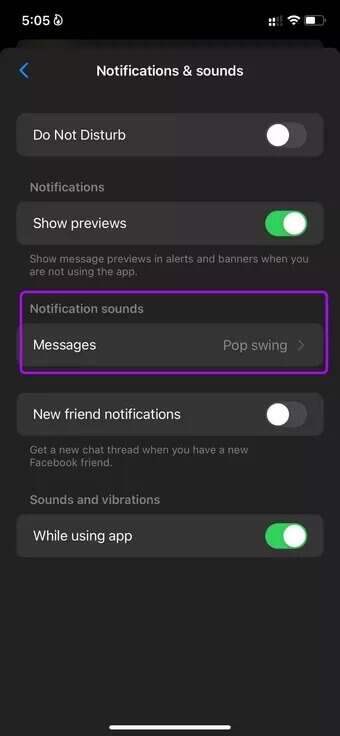
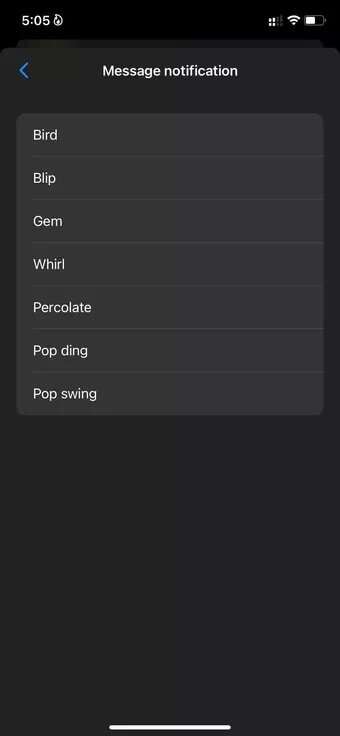
I likhet med WhatsApp har du muligheten til å angi en annen varslingslyd for en spesifikk kontakt i Messenger på iPhone.
Trinn 1: gå til Messenger og åpne samtale.
Trinn 2: Klikk på Kontakt navn og åpne en liste informasjonen.
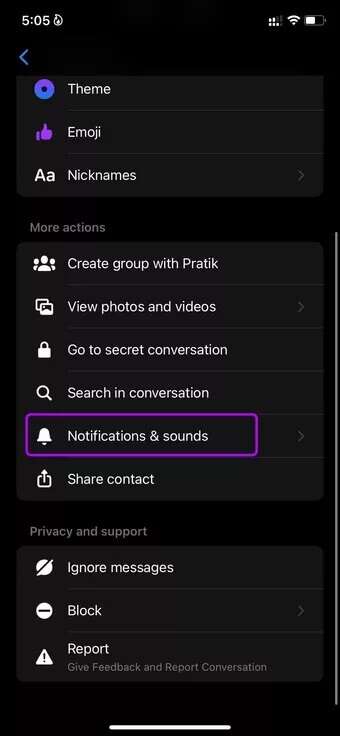
Steg 3: Rull ned til Varsler og lyder.
Trinn 4: Lokaliser Egendefinert meldingsvarslingslyd til den angitte kontakten.
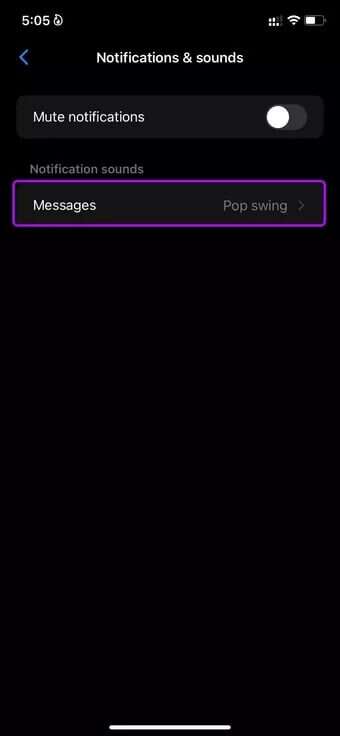
Du kan utføre det samme trikset på en spesifikk Messenger-kontakt og tildele dem unike varslingstoner.
4. E-postapplikasjon
Standard e-postappen på iPhone fungerer helt fint med Gmail, Outlook og Yahoo. Når du arbeider med flere e-postadresser, kan du angi forskjellige e-postlyder for hver e-postleverandør.
Trinn 1: åpen Innstillinger på iPhone.
Trinn 2: Gå til Liste POST.
Steg 3: Lokaliser Varsler .
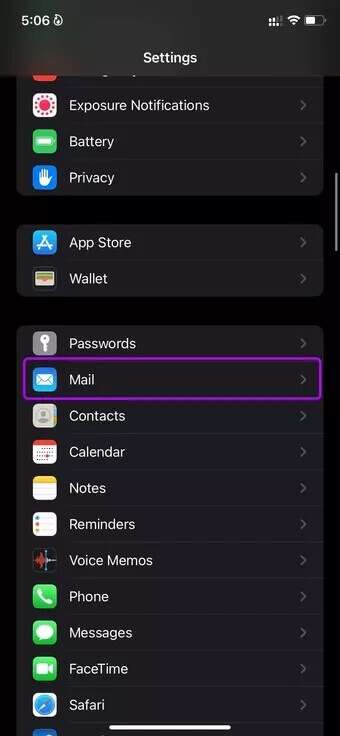
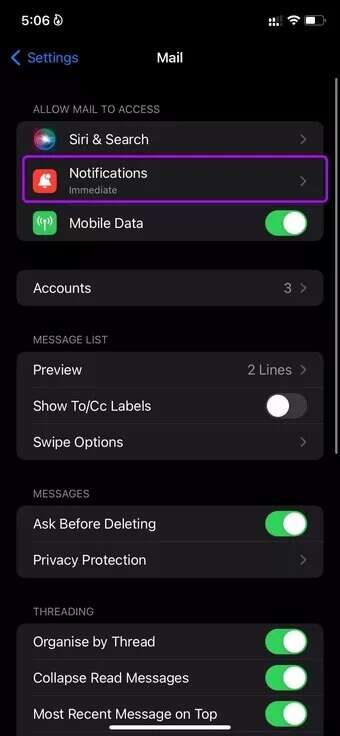
Trinn 4: Rull ned og velg Tilpass varsler.
Trinn 5: Du vil se alle lagt til e-postkontoer fra følgende liste.
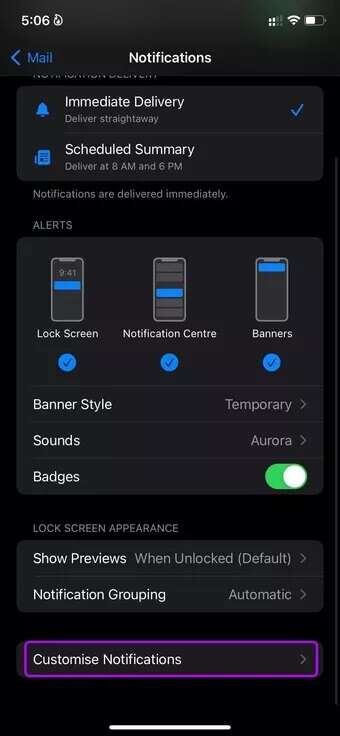
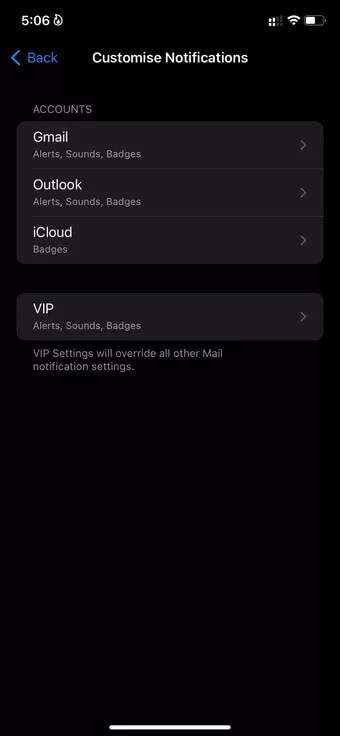
Steg 6: Velg kontoen du vil angi en egendefinert varslingslyd for.
Trinn 7: Gå til lyder ogVelg en annen tone.
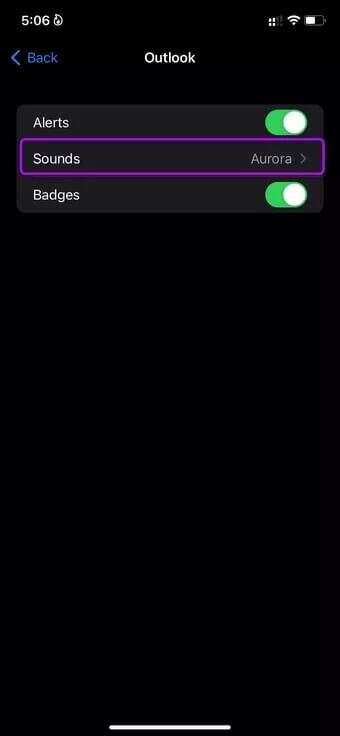
Fra den samme tilpassede varslingsmenyen kan du også angi en annen lyd for å fortelle vip-e-posten.
For å endre meldingslyden for andre vanlige apper, kan du gå til Innstillinger og åpne en liste lyder og berøringer.
Bruk forskjellige stemmetoner for åtekst tone , OgNy talepost , Ogny post , Ogsendt epost , OgKalendervarsler , og så videre.
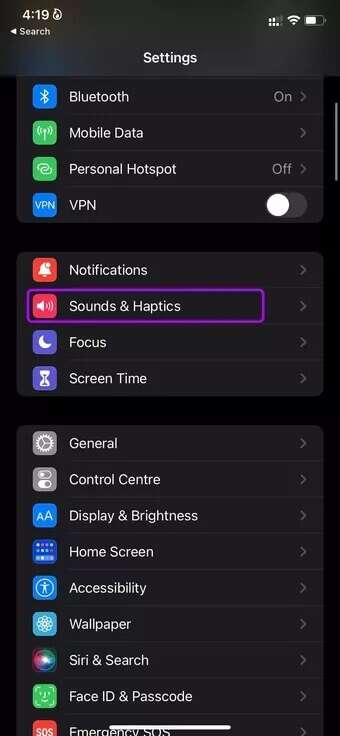
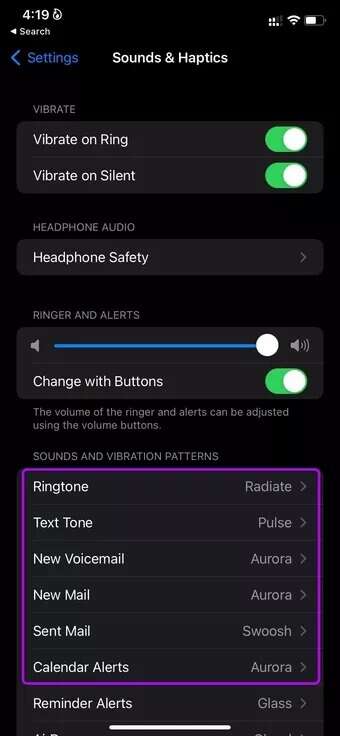
Merk at dine egendefinerte endringer fra WhatsApp, Telegram, Messenger og Mail-apper forblir upåvirket.
FÅ EN VARSEL PÅ IPHONE
Ved å bruke forskjellige varslingslyder for meldingsapper kan du vite hvilken app som sender deg meldinger uten å se på låseskjermen. Det kan også tillate deg å tilpasse iPhone-opplevelsen.
Gå videre og angi egendefinerte varslingslyder for iPhone-meldingsapper? Del oppsettet ditt i kommentarene nedenfor.